1、如下所示,打开Proe软件,新建一缺省模板的实体零件,

2、如下所示,执行【旋转——位置——定义】。
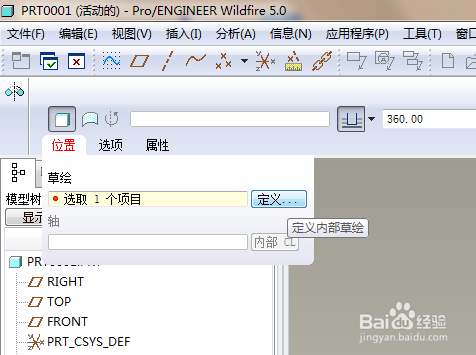
3、如下所示,点击TOP面,点击草绘,直接进入草绘环境。
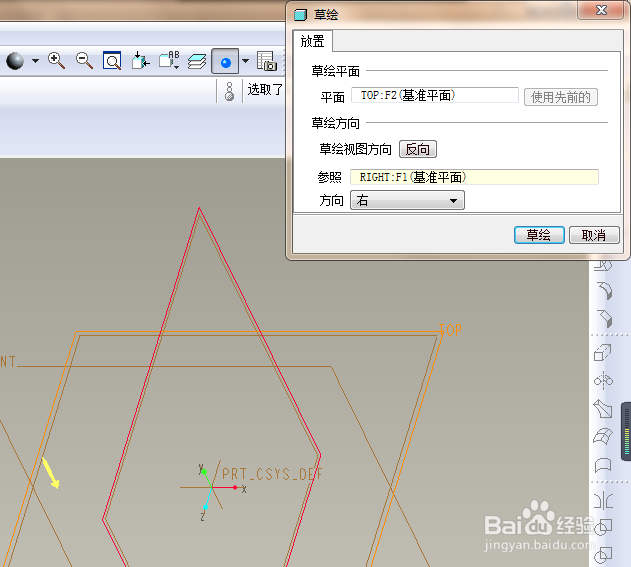
4、如下所示,进入草绘环境,首先激活中心线命令,画一条与纵轴重合的中心线,

5、如下所示,在右边工具栏中激活圆命令,在椹巷蹁尖横轴上任取一点为圆心画圆,双击修改直径为20,圆心距离纵轴50,点击右边工具栏中的√,完成并退出草绘。

6、如下所示,看着预览效果,点击√,完成并结束旋转操作。

7、如下所示,点击工具栏中的颜色命令,选中埂筝田奔红色,“选取”整个零件,点击确定。、、、、、、到这里,这个红色的O型圈就创建完毕了。
